Cómo Transferir Vídeos de iPad a iPad
Por fin, tienes un nuevo iPad, como el iPad mini 4, pero lo que ronda en tu cerebro es ¿cómo transferir vídeos del iPad viejo a él? ¿Tienes una gran cantidad de videos en el iPad y quieres compartirlos con otro usuario del iPad? Como un archivo de vídeo es de tamaño grande, no se puede enviar por correo electrónico. Además, no es una buena idea sincronizar el iPad con iTunes, porque iTunes va a eliminar todos los videos existentes antes de la sincronización. En casos como éste, ¿qué se puede hacer para transferir el vídeo de iPad a iPad?
Te recomiendo un programa de terceros para la transferencia de vídeos de iPad a iPad, se llama Wondershare TunesGo. Con este programa, tus vídeos y películas del iPad se copiarán a otro iPad con simples clics. Nunca serán retirados los vídeos y películas en el otro iPad. A continuación, se muestra el tutorial paso a paso sobre cómo transferir películas desde un iPad a otro iPad.
Nota: La siguiente guía utilizará la versión de Windows de Wondershare TunesGo como ejemplo. Los usuarios de Mac pueden duplicar el proceso con la versión para Mac.
Potente programa de manejo del teléfono y transferencia - Wondershare TunesGo

- Transfiere directamente archivos multimedia a dispositivos iOS con un clic.
- Transfiere audio y vídeo desde un iDevice a iTunes y la PC.
- Importa y convierte música y vídeo a formatos compatibles con iDevice.
- Elimina fotos/vídeos en lotes con un solo clic.
- Desduplica los contactos repetidos
- Repara & optimiza las etiquetas ID3, portadas e información de la canción
- Transfiere música y fotos sin restricciones de iTunes
- Respalda/Restaura perfectamente la biblioteca de iTunes.
Cómo transferir videos de iPad a iPad con TunesGo
Paso 1 Inicia el programa y conecta los iPads
Inicia Wondershare TunesGo, después de la instalación, y conecta los dos dispositivos al ordenador con el cable USB. El programa detectará automáticamente los dispositivos y mostrará las categorías de archivos en la interfaz principal.
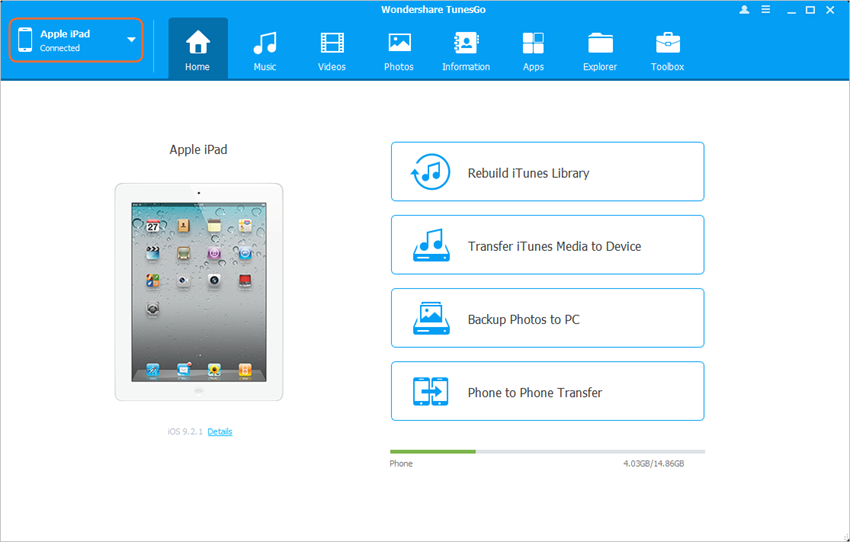
Paso 2 Transferir videos de iPad a iPad
Elige el iPad desde el que deseas transferir vídeos haciendo clic en el triángulo situado en la esquina superior izquierda. Selecciona la categoría Videos. A continuación verá las secciones de archivos de vídeo en la barra lateral izquierda, junto con el contenido en la parte derecha. Selecciona los vídeos que deseas transferir y haz clic en el botón Exportar en la parte superior. Elige tu iPad como objetivo y el programa iniciará la transferencia de vídeos desde el iPad al iPad.
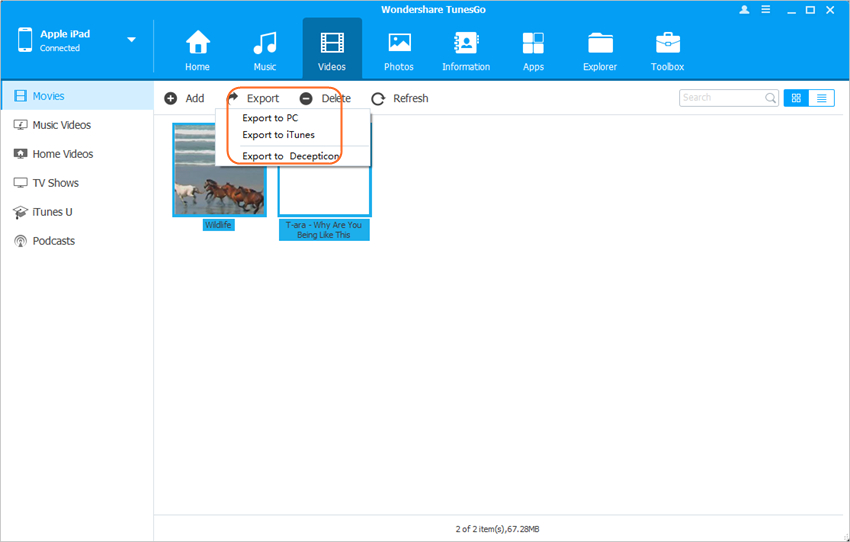
Cuando termine la transferencia, tendrás los videos en el otro iPad. Abre la aplicación Películas en el iPad y podrás ver los vídeos transferidos. Con Wondershare TuensGo puedes pasar videos de iPad a iPad sin ningún esfuerzo. También estás autorizado para gestionar otros archivos multimedia con este programa de transferencia de iPad, incluyendo música, fotos, contactos, etc.
Cómo transferir videos de un iPad a otro con iTunes
Aunque hay miles de programas de terceros de transferencia de iPad disponibles en el mercado, muchos usuarios de iPad todavía quieren utilizar el gestor oficial del iPad: iTunes. De hecho, si has comprado vídeos desde iTunes Store, tendrás historial de compras en iTunes. Puede descargar los artículos comprados a la biblioteca de películas de iTunes y luego sincronizarlos con otro iPad. La siguiente guía te mostrará cómo hacerlo.
Nota: Ten en cuenta que los dos iPads y iTunes deben utilizar el mismo ID de Apple, o no se llevará a cabo la sincronización.
Cómo transferir videos de iPad a iPad con iTunes
Paso 1 Descarga las películas compradas en iTunes
Inicia iTunes y haz clic en Cuenta > Iniciar sesión, si no has iniciado sesión con tu ID de Apple todavía. A continuación, elige Comprado en este menú desplegable y selecciona Películas. Ahora eres capaz de ver todas las películas compradas en la ventana. Haz clic en el ícono de descarga de la nube, en la esquina superior derecha de cada película, para descargarlas a tu biblioteca de iTunes.
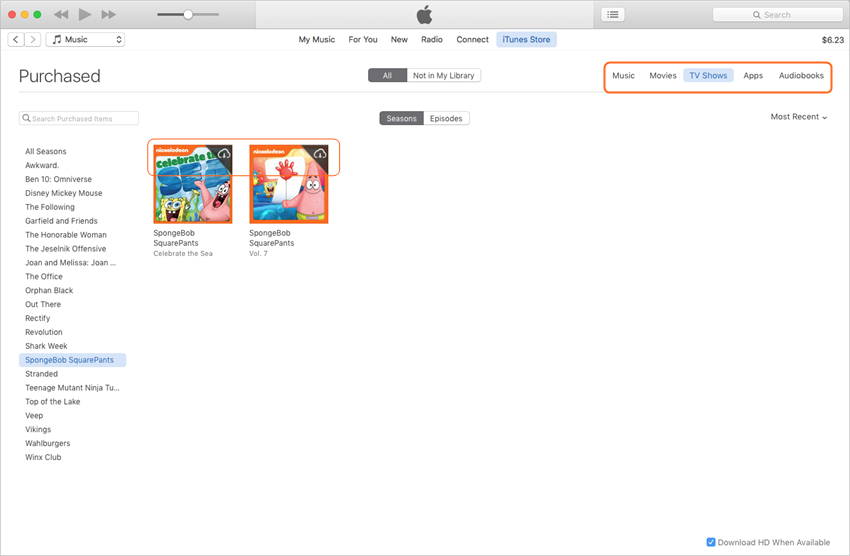
Paso 2 Sincroniza películas con el iPad
Conecta el iPad, al que deseas transferir películas, al ordenador con el cable USB. iTunes lo reconocerá automáticamente y mostrará el icono del iPad. Haz clic en el ícono del dispositivo y selecciona Películas en la barra lateral izquierda. Después de eso, selecciona Sincronizar Películas y selecciona las películas que quieras. Haz clic en el botón Aplicar en la parte inferior derecha de iTunes.
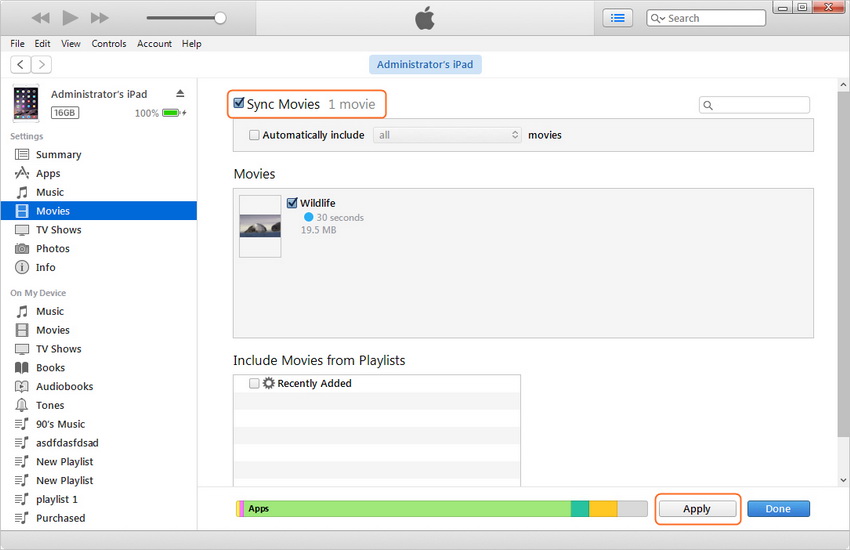
Cuando termine la transferencia, obtienes las películas en la aplicación Películas del iPad. Ahora puedes disfrutar de las películas sin ningún esfuerzo.
Conclusión: Con Wondershare TunesGo e iTunes, puedes pasar videos de iPad a iPad en cuestión de segundos. Al comparar Wondershare TunesGo con iTunes, se puede ver fácilmente que TunesGo proporciona una manera más cómoda y directa para hacer el trabajo. Si estás interesado en este programa, no dudes en descargarlo gratuitamente y probarlo.
